Chrome でタブ グループを保存する方法
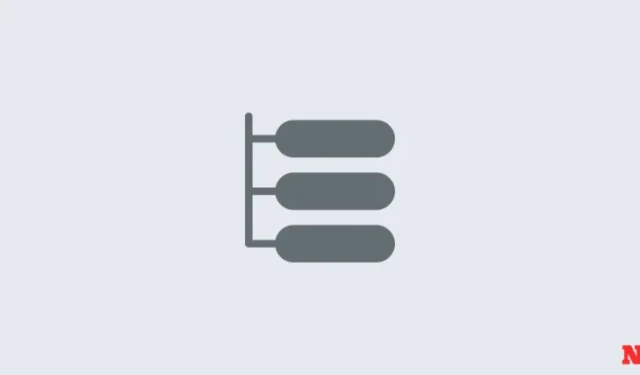
Chrome でタブをグループ化すると、開いているすべてのタブを効率的に整理できます。しかし、最近まで、これらのタブ グループを保存する方法はありませんでした。ありがたいことに、Chrome ではその方法が提供されています。タブグループの保存を有効にして時間を節約する方法は次のとおりです。
Chromeでタブグループを保存する方法
タブグループを保存する方法は次のとおりです。
- タブを右クリックし、[タブを新しいグループに追加] を選択します。次に、他のタブをグループにドラッグします。
- タブ グループを作成したら、タブ グループ アイコンを右クリックし、グループの保存をオンにします。
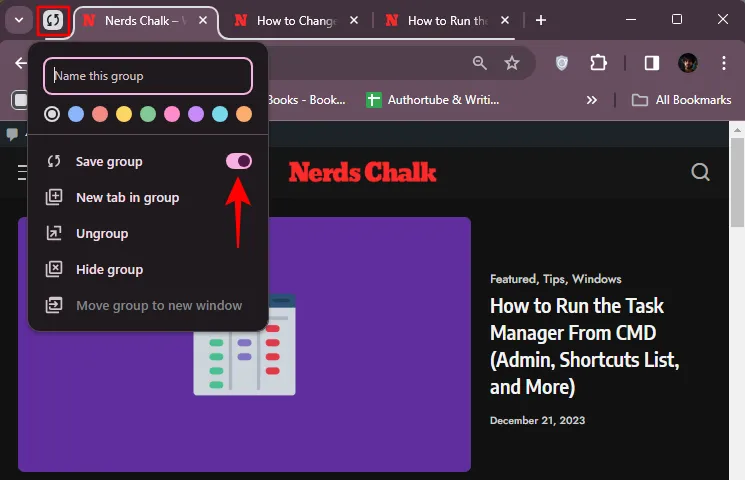
- 同じグループのアイコンがブックマーク バーに表示されます。グループを再度開く必要がある場合は、このアイコンをクリックするだけです。

Chrome に「グループを保存」オプションが見つかりませんか?強制的に取得する方法
この機能がまだ展開されていない場合でも、心配する必要はありません。次の方法でもこの機能にアクセスできます。
- Chrome で chrome://flags を開きます。
- 「タブ グループ」を検索し、タブ グループの保存と同期を有効にします。 >実験
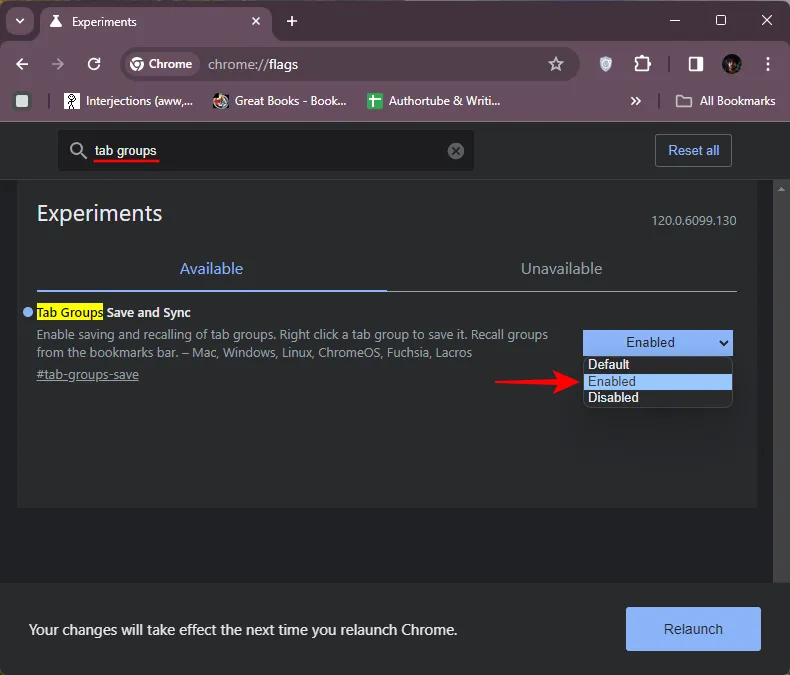
- Chrome を再起動して、上記の方法 1 のガイドに記載されているように、タブ グループの [グループを保存] オプションを表示します。
よくある質問
Chrome のタブ グループに関するよくある質問をいくつか見てみましょう。
Chrome でタブ グループを復元するにはどうすればよいですか?
タブ グループを保存した場合は、ブックマーク バーのタブ グループ アイコンをクリックするだけです。タブ グループを保存しなかった場合は、Ctrl+Shift+T を押して、閉じたタブを再度開きます。
Chrome でタブ グループを非表示にするにはどうすればよいですか?
Chrome でタブ グループを非表示にするには、タブ グループを右クリックし、グループを非表示 を選択します。復元するには、ブックマーク バーにある保存したタブ グループ アイコンをクリックします。
Chrome でタブ グループを保存、非表示、復元できたことを願っています。次回まで!



コメントを残す